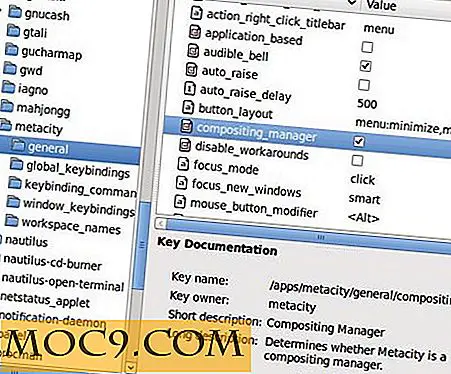Как да забавите времето за стартиране на вашите елементи за вход [Mac]
Имате ли много елементи за вход на вашия Mac (приложения, които автоматично започват, когато влезете)? Ако е така, процесът на отваряне на всички тези приложения едновременно със сигурност ще забави времето за стартиране. И така, какво можете да направите по този въпрос?
За съжаление, Mac OS не включва никакво време за мързеливо зареждане за елементи за вход, но има приложение, което може да помогне. DelayedLauncher е безплатна програма за Mac, която ще забави времето за стартиране на вашите Login Items, като по този начин ще намали времето, необходимо за да започнете да използвате Mac.
Тъй като DelayedLauncher не идва с инструкции, ето един бърз урок, който да ви помогне.
1. Изтеглете DelayedLauncher от тази уеб страница, разархивирайте файла и плъзнете файла .app в папката Applications.
2. След това преминете към Вашите Login Items (Apple меню -> System Preferences -> Потребители и групи -> Login Items). Оттук премахнете всички елементи, които планирате да добавите към DelayedLauncher.

3. Вие също така ще искате да въведете приложението DelayedLauncher в вашите Login Items . За целта кликнете върху бутона + (плюс) и изберете DelayedLauncher от папката Applications (Приложения). Когато сте готови, е безопасно да затворите системните предпочитания.

4. Сега ще искате да отворите DelayedLauncher и вашата папка Applications (в Finder). От тук можете да плъзнете елементи от папката "Приложения" в "DelayedLauncher".
Забележка: Дори и да не искате забавяне на елемента, пак можете да го добавите към DelayedLauncher, тъй като има и опция "моментално".

5. След като добавите всичките си желани приложения към DelayedLauncher, можете да персонализирате закъсненията за всеки от тях. Кликнете върху елемент и използвайте плъзгача в долната част на прозореца, за да изберете време за забавяне - от миг до 5 минути.

6. Когато приключите, можете да затворите DelayedLauncher. Следващият път, когато влезете в компютъра си, приложението DelayedLauncher ще се стартира и приложенията ви ще се заредят според времето на закъснение, което сте избрали.
Там го имате. Вече не седите и чакате всички ваши приложения да започнат всичко наведнъж, когато влезете във вашия Mac.